
Cuprins:
- Autor John Day [email protected].
- Public 2024-01-30 11:43.
- Modificat ultima dată 2025-01-23 15:04.



Bună, băieți, jocul este întotdeauna distractiv, dar jocul cu propriul controler personalizat DIY este mai distractiv. Deci, vom face un controler de joc folosind arduino pro micro în acest instructable.
Pasul 1: Creierul Gamepad-ului
Așadar, un sfat aici este: vă rugăm să nu încercați acest proiect cu Arduino Uno deoarece Arduino Uno nu este capabil de HID (dispozitive de interfață umană) ceea ce înseamnă că Arduino Uno nu poate fi folosit pentru a face proiecte precum tastatura, mouse-ul, tastatura, gamepad etc. Deci, pentru proiecte precum: tastatură, mouse și controler de joc, avem două plăci arduino care sunt capabile să facă astfel de proiecte. Arduino Pro micro și Arduino Leonardo sunt capabili să facă astfel de proiecte. Deci, pentru proiectele noastre de controlere de jocuri, vom folosi Arduino pro micro aici, dar dacă aveți Arduino Leonardo, atunci va funcționa la fel.
Pasul 2: Intrări pentru Game Controller

Pentru acest joc Controller voi folosi comutatoare cu buton de intrare ca intrare, deoarece sunt ușor de accesat oriunde și ușor de utilizat, dar dacă doriți să utilizați orice alt tip de intrare, îl puteți folosi, dar asigurați-vă că intrările dvs. vor funcționa cu codurile.
Pasul 3: Schmatici
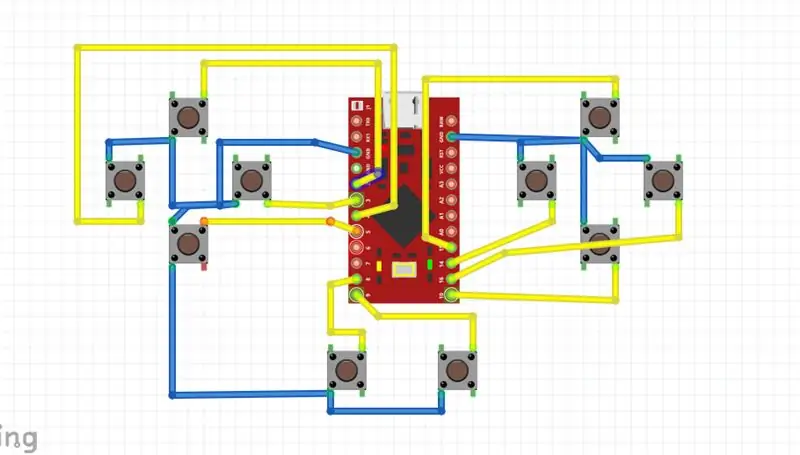
Deci, avem nevoie de 10 comutatoare pentru 10 intrări și trebuie să conectăm aceste comutatoare Conform schematicelor prezentate mai sus, vă rugăm să vă ajutați cu schematicele de mai sus și să conectați totul conform acestuia.
Pasul 4: Realizarea PCB-ului
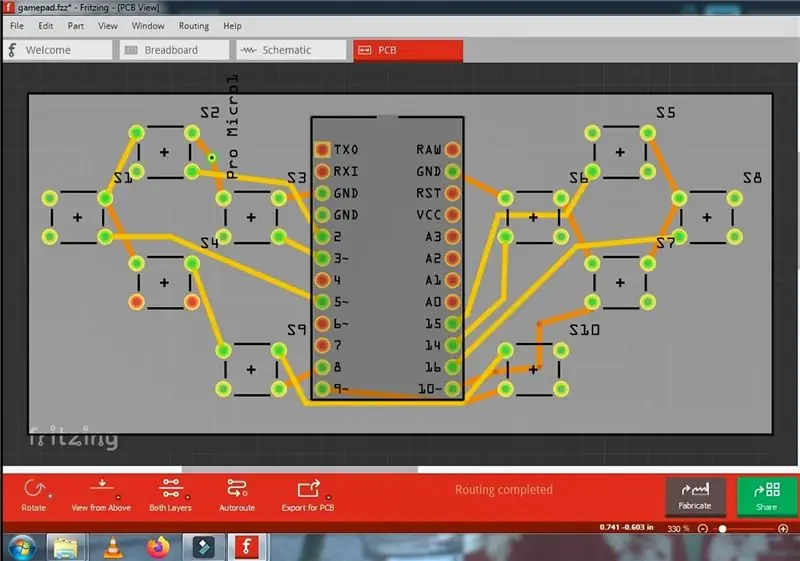
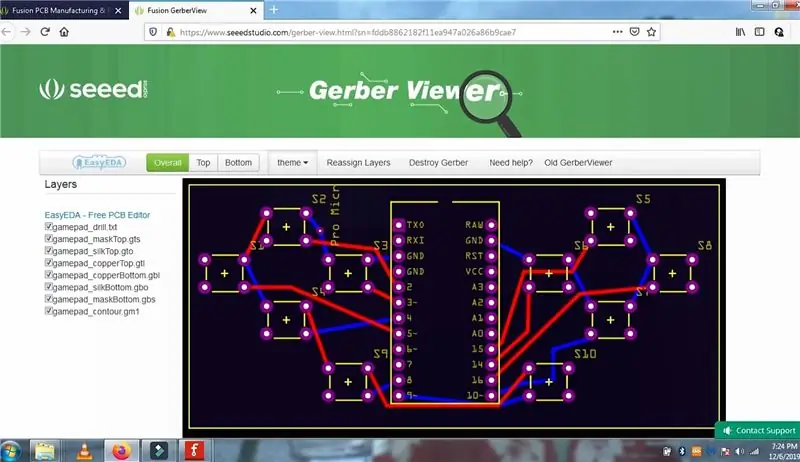
Pentru a pune totul împreună, trebuie să realizăm un PCB pentru a putea conecta totul împreună. Am folosit Fritzing în scopul proiectării PCB-ului. Puteți descărca fișierele Gerber de pe linkul de mai jos. Descărcați codul, schematicele, gerber-ul: https://github.com/shveytank/Arduino-Game-Controller Și mi-am încărcat fișierele Gerber în seed studio Puteți comanda PCB-urile dvs. de la orice producător doriți.
Pasul 5: Asamblați PCB-ul



Deci, după fabricarea PCB-ului, trebuie să-l asamblăm împreună prin lipirea anteturilor și a comutatoarelor de pe PCB. Și puneți Arduino pro micro pe PCB.
Pasul 6: Codificarea părții

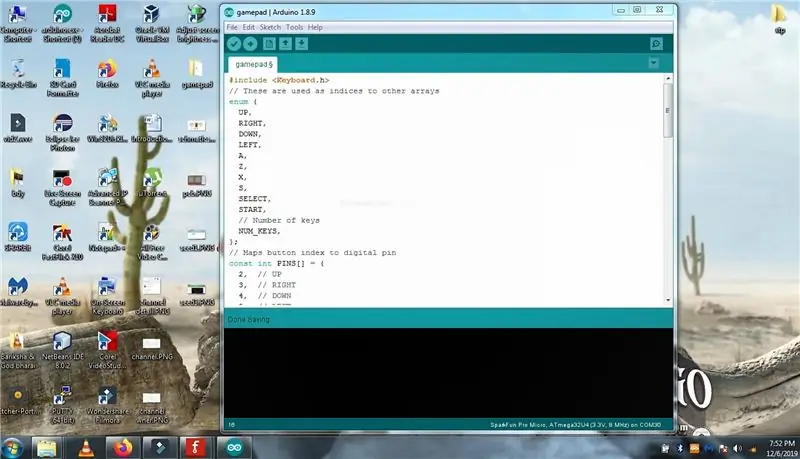
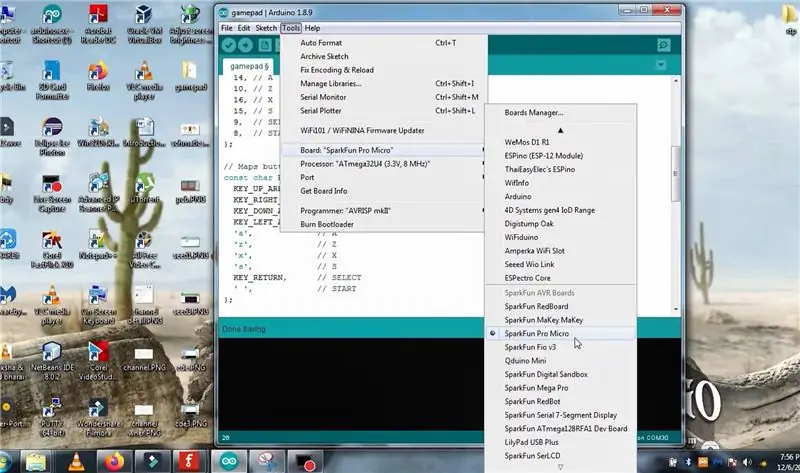
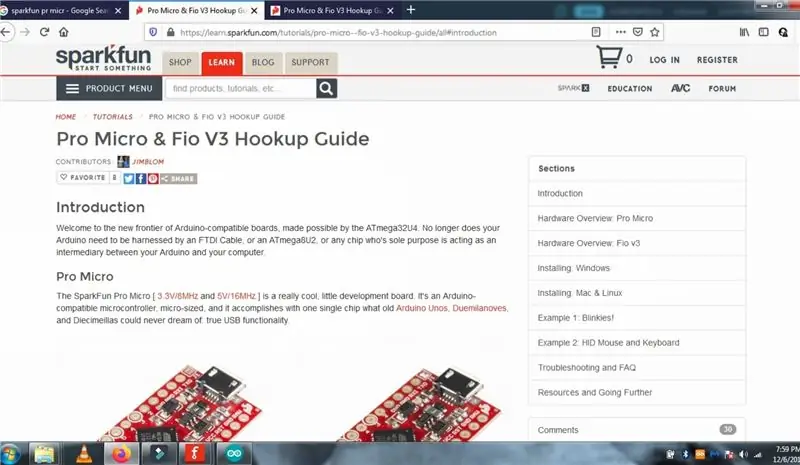
Deci, în secțiunea de codare, trebuie să programăm această placă pentru comutatoare pentru intrarea afișată a tastaturii, așa cum se arată în imagine și am scris deja codul Conform acesteia, descărcați dacă de pe linkul de mai jos. Descărcați codul, schematicele, gerber: https: / /github.com/shveytank/Arduino-Game-Controller Și apoi asigurați-vă că ați instalat sparkfun Boards în computerul dvs. și, dacă nu, accesați pagina sparkfun și urmați instrucțiunile și ați instalat plăcile sparkfun în ID-ul arduino. Apoi încărcați codul pe placa arduino
Pasul 7: Joacă Tekken cu acest controler de joc DIY


După încărcarea codului, vă rugăm să conectați cablul USB la computer și, după conectare, deschideți orice joc vă place, folosesc tekken aici și puteți începe să jucați.
Recomandat:
Jocul meu Operațiune Steampunk DIY, bazat pe Arduino: 9 pași (cu imagini)

Jocul meu de operare Steampunk DIY, bazat pe Arduino: Acest proiect are o amploare destul de extinsă. Nu necesită o mulțime de instrumente sau cunoștințe prealabile, dar va învăța pe oricine (inclusiv eu) multe lucruri în multe departamente diferite
Joc Simon - Joc distractiv !: 5 pași

Joc Simon - Joc distractiv !: Referință: Aici După un weekend lung, trebuie să fii cu adevărat greu să îndeplinești toate sarcinile și munca de care ești responsabil. Este timpul să ne antrenăm creierul, nu-i așa? Pe lângă acele jocuri plictisitoare și fără sens, există și un joc numit Simon Game
DIY - Asistent de parcare bazat pe Arduino V2: 6 pași

DIY - Arduino Based Parking Assistant V2: Când viața îți dă banane !!!!! Necesitatea este mama invențiilor și nu voi nega acest fapt. Sincer vorbind, aceasta este a doua oară când mă lovesc de peretele garajului nostru de când ne-am mutat în această casă nouă. Gata, nu ar exista nici un
Generator de muzică bazat pe vreme (Generator Midi bazat pe ESP8266): 4 pași (cu imagini)

Generator de muzică bazat pe vreme (Generator midi bazat pe ESP8266): Bună, astăzi vă voi explica cum să vă creați propriul generator de muzică bazat pe vreme. Se bazează pe un ESP8266, care este un fel ca un Arduino și răspunde la temperatură, ploaie și intensitatea luminii. Nu vă așteptați să producă melodii întregi sau programe de acord
Consola de joc Arduino Pocket + A-Maze - Joc Maze: 6 pași (cu imagini)

Arduino Pocket Game Console + A-Maze - Maze Game: Bine ați venit la primul meu instructable! Proiectul pe care vreau să îl împărtășesc astăzi este jocul de labirint Arduino, care a devenit o consolă de buzunar la fel de capabilă ca Arduboy și consolele similare bazate pe Arduino. Poate fi intermitent cu jocurile mele (sau ale dvs.) viitoare datorită expo
